Tạo câu trả lời nhanh cá nhân
Bán hàng đa kênh cho Customer Service cung cấp một bộ khả năng nâng sức mạnh của Dynamics 365 Customer Service Enterprise để cho phép các tổ chức kết nối và tương tác với khách hàng ngay tức thì trên các kênh nhắn tin kỹ thuật số. Cần có giấy phép bổ sung để truy cập Bán hàng đa kênh cho Customer Service. Để biết thêm thông tin, hãy xem các trang Tổng quan về giá của Dynamics 365 Customer Service và Gói giá của Dynamics 365 Customer Service.
Bạn có thể sử dụng menu cá nhân hóa có thể truy cập thông qua tab ứng dụng để thêm trả lời nhanh cá nhân, còn được gọi là tin nhắn xác định trước. Bạn có thể tạo câu trả lời nhanh cho các câu hỏi và tình huống phổ biến mà bạn cần giải quyết trong vai trò của mình. Bạn có thể gắn thẻ các câu trả lời bằng các từ khóa giúp bạn gọi ra các câu trả lời nhanh khi bạn đang tương tác với khách hàng.
Tạo câu trả lời nhanh cá nhân
Bạn có thể tạo, chỉnh sửa và xóa các câu trả lời nhanh cá nhân mà bạn sở hữu. Các câu trả lời nhanh mà bạn tạo có sẵn trên tab Cá nhân trong bảng điều khiển Trả lời nhanh của cửa sổ hội thoại.
đăng nhập vào Bán hàng đa kênh cho Customer Service và trên trang chủ chọn dấu cộng
 trên tab ứng dụng.
trên tab ứng dụng.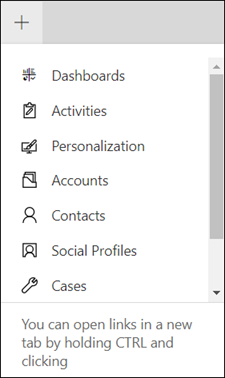
Chọn Cá nhân hóa.
Trên tab Trả lời nhanh cá nhân, chọn Trả lời nhanh cá nhân mới và làm như sau:
Tin nhắn: Nhập văn bản bạn muốn sử dụng để trả lời.
Ngôn ngữ: Chọn ngôn ngữ mà bạn muốn tạo trả lời nhanh.
Lưu ý
- Để tránh các câu trả lời nhanh bị trùng lặp, hãy kiểm tra các tin nhắn soạn sẵn trước khi tạo câu trả lời nhanh cá nhân.
- Các câu trả lời nhanh cá nhân không được bản địa hóa trong Bán hàng đa kênh cho Customer Service. Để trả lời nhanh bằng nhiều ngôn ngữ, hãy tạo bản ghi riêng biệt cho câu trả lời nhanh của từng ngôn ngữ rồi chọn ngôn ngữ tương ứng.
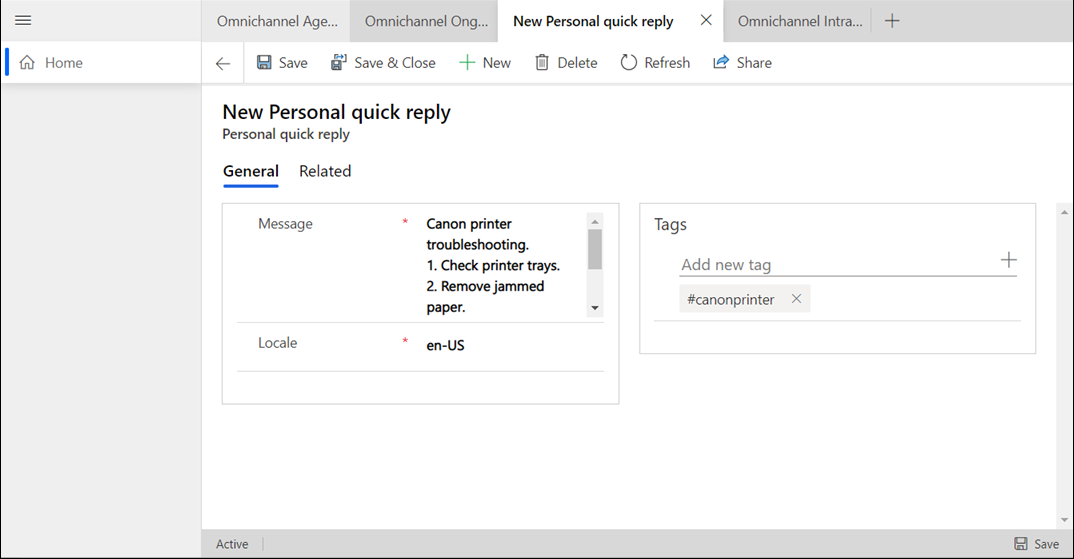
Trong vùng Thẻ , nhập từ khóa bạn muốn liên kết với câu trả lời nhanh rồi chọn
 . Nếu bạn muốn sử dụng dấu số (#), không sử dụng nó ở bất kỳ nơi nào khác trong từ khóa ngoại trừ ở đầu.
. Nếu bạn muốn sử dụng dấu số (#), không sử dụng nó ở bất kỳ nơi nào khác trong từ khóa ngoại trừ ở đầu.Chọn Lưu.
Có thể mất đến 15 phút để trả lời nhanh có sẵn cho bạn sử dụng.
Để biết thêm thông tin về câu trả lời nhanh cá nhân, hãy xem phần Gửi câu trả lời nhanh.
Xem thêm
Phản hồi
Sắp ra mắt: Trong năm 2024, chúng tôi sẽ dần gỡ bỏ Sự cố với GitHub dưới dạng cơ chế phản hồi cho nội dung và thay thế bằng hệ thống phản hồi mới. Để biết thêm thông tin, hãy xem: https://aka.ms/ContentUserFeedback.
Gửi và xem ý kiến phản hồi dành cho